Maison >Les sujets >excel >Comment générer automatiquement des en-têtes de tableau sur la deuxième page d'Excel
Comment générer automatiquement des en-têtes de tableau sur la deuxième page d'Excel
- coldplay.xixioriginal
- 2020-07-07 14:31:0735703parcourir
Comment générer automatiquement un en-tête sur la deuxième page d'Excel : ouvrez d'abord le tableau, cliquez sur [Mise en page - Imprimer le titre] puis cliquez sur le graphique le plus à droite de [Ligne de titre supérieure] dans la fenêtre, puis sélectionnez ; la ligne de titre ou l'en-tête du tableau ; enfin, cliquez sur [Aperçu avant impression].

Comment générer automatiquement des en-têtes sur la deuxième page d'Excel :
1. Ouvrez un tableau Excel et vous. peut voir La première ligne de ce tableau est l'en-tête qui doit être imprimé sur chaque page
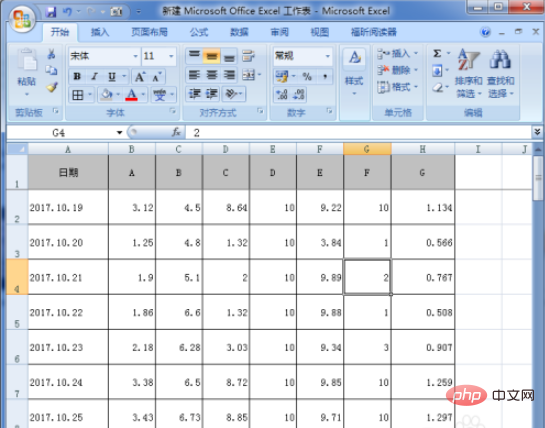
2 Cliquez sur "Mise en page" et "Imprimer le titre" dans l'ordre ;
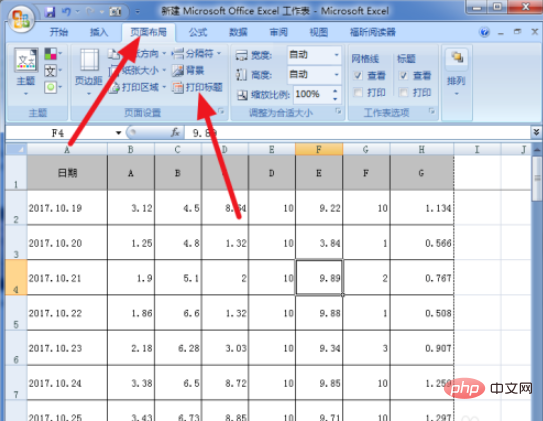
3. Cliquez sur le graphique le plus à droite de « Top Title Row » dans la fenêtre
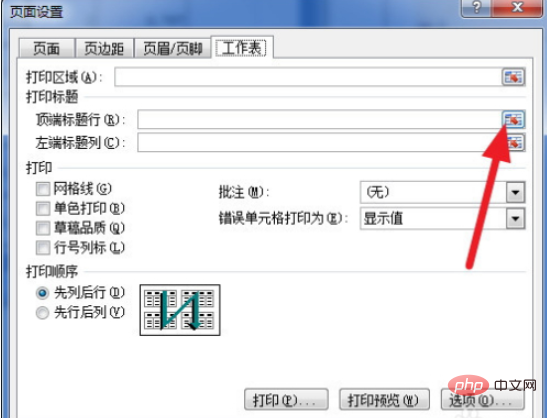
4. ligne de titre ou en-tête ;

5. À ce moment, vous pouvez voir que la ligne de titre a été sélectionnée, cliquez sur « Aperçu avant impression » ; 🎜>
6. Oui Vérifiez que chaque page a un titre. 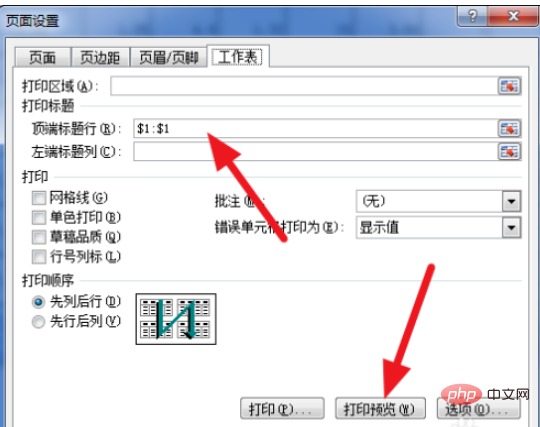
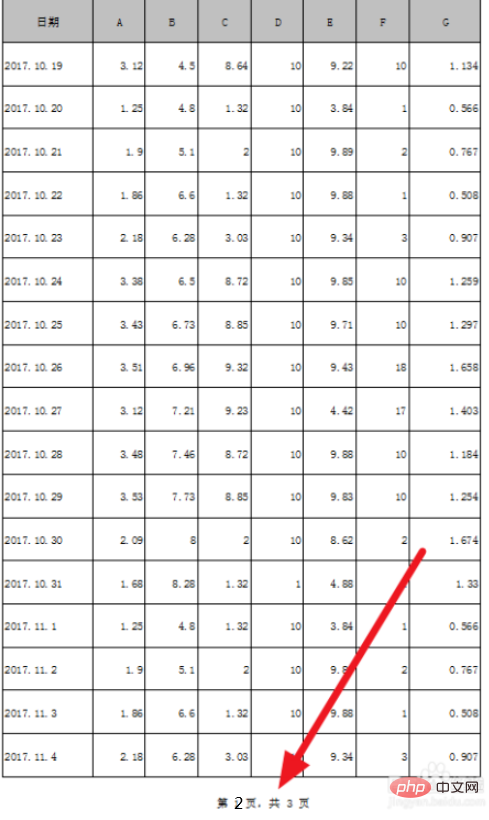 Recommandations d'apprentissage associées :
Recommandations d'apprentissage associées :
Ce qui précède est le contenu détaillé de. pour plus d'informations, suivez d'autres articles connexes sur le site Web de PHP en chinois!

